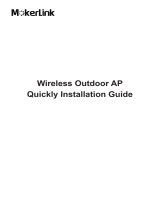La pagina si sta caricando...

visita il sito www.digicom.it
8E4605 WEX300-J2
Manuale Operativo
rev. 1.0 del 01/2017
Estendi la tua rete Wireless
300N
WIRELESS RANGE
EXTENDER


PB
WEX300-J2 Indice - Premessa
I
WEX300-J2 Indice - Premessa
INDICE
PRECAUZIONI ................................................................................................................................................III
DICHIARAZIONE CE DI CONFORMITA' ........................................................................................................III
INFORMAZIONI RElATIvE All’UTIlIZZO DI qUEsTO APPARATO WIRElEss (RADIO lAN) .................. III
AssIsTENZA E CONTATTI .............................................................................................................................III
1. INTRODUZIONE ............................................................................................................................................ 1.1
1.1. CARATTERIsTICHE .............................................................................................................................1.1
1.2. PREREqUIsITI .....................................................................................................................................1.1
1.3. CONTENUTO DEllA CONFEZIONE ................................................................................................... 1.1
2. DESCRIZIONE HARDWARE .........................................................................................................................2.1
2.1. lED PUlsANTE E PORTA ...................................................................................................................2.1
3. CONNESSIONE .............................................................................................................................................3.1
3.1. CONNEssIONE RAPIDA – ONE PUsH sETUP (OPs) ....................................................................... 3.1
3.2. CONNEssIONE DA sMARTPHONE .................................................................................................... 3.2
3.3. CONNEssIONE DA PC ........................................................................................................................ 3.5
4. ESEMPI FUNZIONALI ................................................................................................................................... 4.1
4.1. REPEATER ...........................................................................................................................................4.2
4.2. ACCEss POINT ................................................................................................................................... 4.5
4.3. ROUTER WIRElEss ...........................................................................................................................4.8
4.4. REPEATER WIsP ............................................................................................................................... 4.11
4.5. ClIENT ............................................................................................................................................... 4.14
4.6. ClIENT WIsP ...................................................................................................................................... 4.16
5. CONFIGURAZIONE AVANZATA ...................................................................................................................5.1
5.1. sTATUs ..................................................................................................................................................5.2
5.2. WIRElEss ............................................................................................................................................ 5.3
5.2.1. Wireless - Basic settings ....................................................................................................................................5.3
5.2.2. Wireless - advanced settings ............................................................................................................................5.4
5.2.3. Wireless - security settings .............................................................................................................................5.4
5.2.4. Wireless – access control ................................................................................................................................5.5
5.2.5. Wireless – WPs settings ......................................................................................................................................5.6
5.2.5.1. WPs/oPs – attivazione da Pulsante ................................................................................................5.6
5.2.5.2. WPs/oPs – attivazione da Pannello di controllo .....................................................................5.8
5.2.6. Wireless – green aP ...............................................................................................................................................5.9
5.3. NETWORK ............................................................................................................................................5.9
5.3.1. netWork – lan settings ........................................................................................................................................5.9
5.3.2. netWork – Wan settings .....................................................................................................................................5.11
5.4. ADMINIsTRATION ..............................................................................................................................5.13
5.4.1. administration - statistics .................................................................................................................................5.13
5.4.2. administration – time zone settings .............................................................................................................5.14
5.4.3. administration – system log ............................................................................................................................5.14
5.4.4. administration – uPgrade FirmWare .............................................................................................................5.15
5.4.5. administration - settings ..................................................................................................................................5.15
5.4.6. administration - PassWord ................................................................................................................................5.16
5.4.7. administration – other settings ....................................................................................................................5.16
5.5. lOGOUT .............................................................................................................................................5.16
6. CONFIGURAZIONE SCHEDA DI RETE ....................................................................................................... 6.1
6.1. WINDOWs 10 .......................................................................................................................................6.1
6.2. WINDOWs 8 .........................................................................................................................................6.4
6.3. WINDOWs 7 .........................................................................................................................................6.7
6.4. WINDOWs vIsTA ............................................................................................................................... 6.10
6.5. WINDOWs XP .....................................................................................................................................6.13
6.6. MAC Os X ........................................................................................................................................... 6.15
6.7. lINUX - UBUNTU 14.04 lTs ..............................................................................................................6.17
6.8. lINUX - DEsKTOP ENvIRONMENT GNOME .................................................................................... 6.19

II
WEX300-J2 Indice - Premessa
III
WEX300-J2 Indice - Premessa
È vietata la riproduzione di qualsiasi parte di questo manuale, in qualsiasi forma, senza esplicito consenso scritto da Digicom S.p.A. Il contenuto
di questo manuale può essere modificato senza preavviso. Ogni cura è stata posta nella raccolta e nella verifica della documentazione
contenuta in questo manuale, tuttavia Digicom non può assumersi alcuna responsabilità derivante dall’utilizzo della stessa. Tutte le altre
marche, prodotti e marchi appartengono ai loro rispettivi proprietari.
PRECAUZIONI
Al fine di salvaguardare la sicurezza, l’incolumità dell’operatore e il funzionamento dell’apparato, devono essere rispettate le
seguenti norme per l’installazione. Il sistema, compresi i cavi, deve venire installato in un luogo privo o distante da:
• Polvere,umidità,caloreelevatoedesposizionedirettaallalucedelsole.
• Oggetticheirradianocalore.Questipotrebberocausaredannialcontenitoreoaltriproblemi.
• Oggetticheproduconounfortecampoelettromagnetico(altoparlantiHi-Fi,ecc.)
• Liquidiosostanzechimichecorrosive.
CONDIZIONI AMBIENTALI
Temperatura ambiente da 0 a +40°C Umidità relativa da 10 a 90% n.c.
Si dovrà evitare ogni cambiamento rapido di temperatura e umidità.
PULIZIA DELL’APPARATO
Usate un panno soffice asciutto senza l’ausilio di solventi.
VIBRAZIONI O URTI
Attenzione a non causare vibrazioni o urti.
DICHIARAZIONE CE DI CONFORMITA'
Noi,DigicomS.p.A.ViaVolta39-21010CardanoalCampo(Varese-Italy)dichiariamosottolanostraesclusivaresponsabilità,
che il prodotto, Nome: WEX300-J2 Tipo: Wireless Range Extender, Categoria: Apparecchiatura per la Tecnologia dell'Informazione,
al quale questa dichiarazione si riferisce, soddisfa i requisiti essenziali della sotto indicata Direttiva:
- 1999/5/CEdel9marzo1999,R&TTE,(riguardanteleapparecchiatureradioeleapparecchiatureterminaliditelecomunicazione
eilreciprocoriconoscimentodellaloroconformità),DecretoLegislativodel9maggio2001,n.269,(G.U.n.156del7-7-2001).
Come designato in conformità alle richieste dei seguenti Standard di Riferimento o ad altri documenti normativi:
EN301489-1 EN301489-17 EN300328
EN62311 EN60950-1+A11+A1+A12+A2
INFORMAZIONI RELATIVE ALL’UTILIZZO DI QUESTO APPARATO WIRELESS
(RADIO LAN)
QuestoapparatoèconformeairequisitiessenzialiedaglialtriprincipisancitidallaDirettiva1999/5/CE.
Pertanto,inaccordoconquantoprevistodall’art.6.3delD.Lgs.9.5.01n.269,siinformachel’usodiquestoapparatoèregolamentatoda:
•D.Lgs1.8.2003,n.259,art.104(attivitàsoggetteadautorizzazionegenerale)eart.105(liberouso),perusoprivato.
•D.M.28/5/03,perlafornituraalpubblicodell’accessoR-LANalleretieserviziditelecomunicazione.
Impostazione del Regulatory Domain (canali utilizzabili)
Iprodottivengonoforniticonl’impostazionedelRegulatoryDomainperlaComunitàEuropea(ETSI).IlRegulatoryDomaindeniscequali
canalisonoammessiall’usoinquelspecicocontestolocale(Paeseolistadipaesi).
Pergliapparatichepermettonolamodicaditaleimpostazione,l’utilizzatoredeveassicurarsidinoninfrangerelelimitazioniimposte
sull’usodeicanali(erelativepotenze)vigentinelpaese.
ASSISTENZA E CONTATTI
LamaggiorpartedeiproblemipuòessererisoltaconsultandolasezioneSupporto>F.A.Q.presentesulnostrositowww.digicom.it.
Se, dopo un’attenta lettura delle procedure ivi descritte, non riusciste comunque a risolvere il problema, vi invitiamo a contattare
l’assistenza Digicom.
E-mail: support@digicom.it
È possibile stampare il modulo di “RICHIESTA ASSISTENZA” scaricandolo dal nostro sito Internet
www.digicom.it nella sezione Supporto > Riparazioni e Garanzia, o prelevando il file PDF dal CD-ROM
incluso nella confezione (ove presente).

II
WEX300-J2 Indice - Premessa
III
WEX300-J2 Indice - Premessa
INFORMAZIONE AGLI UTENTI
aisensidell’Art.26“Informazioneagliutilizzatori”-Decreto Legislativo 14 marzo 2014, n. 49 “Attuazione della direttiva 2012/19/UE
sui rifiuti di apparecchiature elettriche ed elettroniche (RAEE).”.
Il simbolo del cassonetto barrato riportato sull’apparecchiatura o sulla sua confezione indica che il prodotto alla fine della propria
vita utile deve essere raccolto separatamente dagli altri rifiuti.
L’utentedovrà,pertanto,conferirel’apparecchiaturagiuntaanevitaagliidoneicentridiraccoltadifferenziatadeiriutielettronici
ed elettrotecnici, oppure riconsegnarla al rivenditore al momento dell’acquisto di una nuova apparecchiatura di tipo equivalente,
destinataadunnucleodomestico,inragionediunoauno,aisensidell’articolo11,comma1delsuddettoDecretoLegislativo.
Inoltre,comeprevistodell’articolo11,comma3delsuddettoDecretoLegislativoèprevistopressoilpuntovendita,ilconferimento
atitologratuitosenzaalcunobbligodiacquistoperiRAEEdipiccolissimedimensioni,provenientidainucleidomestici.
L’adeguata raccoltadifferenziataperl’avvio successivodell’apparecchiaturadismessaalriciclaggio,al trattamentoeallosmaltimento
ambientalmente compatibile, contribuisce ad evitare possibili effetti negativi sull’ambiente e sulla salute umana dovuti alla eventuale presenza
disostanzepericoloseefavorisceilreimpiegoe/oriciclodeimaterialidicuiècompostal’apparecchiatura.
Losmaltimentoabusivodelprodottodapartedetentore,comportal’applicazionedellesanzioniamministrativeprevistedallanormativavigente.


PB
WEX300-J2 Introduzione
1.1
WEX300-J2 Introduzione
1. INTRODUZIONE
Gentile Cliente,
Grazie per la fiducia accordataci nell’acquistare un prodotto
Digicom!
WEX300-J2 è la soluzione perfetta per risolvere i problemi di copertura
Wireless in zone dove il segnale è debole o la connessione poco
stabile.
E’ sufficiente inserirlo in una presa di alimentazione e selezionare
la rete Wireless di casa o dell’ufficio, permettendo a Computer,
Smartphone, Tablet e altri dispositivi di accedere a Internet con il
massimo del segnale e velocità.
WEX300-J2 può essere utilizzato anche come Access Point, per
creare una nuova rete Wireless, come semplice Client, per dotare
della connettività Wireless dispositivi dotati di porta Ethernet, e come
Repeater Wisp.
WEX300-J2 è un dispositivo molto intuitivo e facile da configurare,
anche da Smartphone o Tablet.
1.1. CARATTERISTICHE
• ConformeagliStandardIEEE802.11b/g/n.
• TecnologiaWirelessa2,4GHzconvelocitànoa300Mbps.
• SupportaIprotocollidisicurezza64/128bitsWEP,WPA,WPA2,WPA/WPA2-PSK,802.1x.
• FunzioneWISP.
• 2Antenneinterneda2dBimultidirezionali.
• Funzionisupportate:AccessPoint,Router,Repeater,RepeaterWisp,Client,Client(Wisp)
• PortaEthernetLAN/WAN10/100Mbps.
• FunzioneOPS(OnePushButton)perlacongurazionerapidadeldispositivo.
• FunzioneWPS(Wi-FiProtectedSetup)perlaconnessionerapidadeiClientaldispositivo.
CONFIGURAZIONE E MONITOR
• Congurazionesempliceeimmediata attraverso un comuneBrowser(Explorer, Mozilla FirefoxGoogleChromeecc.) o
direttamente mediante Smartphone.
• GestioneemonitoraggiodaunaqualsiasistazioneLANlocale.
1.2. PREREQUISITI
• ComputerconschedadireteEthernet10/100Mbpse/oconnessioneWireless802.11b/g/n/ac
• Driversoftwareperleschededireteinstallatisuognicomputer
• CavidireteCat5oCat6conconnettoriRJ45suentrambeleestremità
1.3. CONTENUTO DELLA CONFEZIONE
• WEX300-J2
• CavoEthernetRJ45
• GuidaRapida
• Cd-Rom


PB
WEX300-J2 Descrizione Hardware
2.1
WEX300-J2 Descrizione Hardware
2. DESCRIZIONE HARDWARE
2.1. LED PULSANTE E PORTA
STATO DESCRIZIONE
1 Ethernet Porta Ethernet RJ45, 10/100Mbps, MDI-X Automatica per la connessione al computer,
Console, TV, Set Top Box o altri dispositivi dotati di porta Ethernet
2 Led di stato Acceso verde Dispositivo acceso e regolarmente funzionante
Acceso Blu Funzione repeater attiva
Blu lampeggiante Presenza di traffico dati
Lampeggiante blu/verde Funzione WPS attivata
Lampeggiante E’ presente attività Internet
3 Led Wireless Indicano l’intensità del segnale Wi-Fi
Una tacca: Segnale debole. WEX300-J2 deve essere avvicinato al Modem/Router
Due tacche: Segnale buono
Tre tacche: Segnale ottimo
4 Tasto WPS/OPS Funzione WPS Premere per 2 secondi per attivare. Sarà possibile connettere le periferiche Wireless che
supportano la funzione
Funzione OPS Premere per 7 secondi dopo avere attivato la funzione WPS sul Modem/Router. In questo
modo il WEX300-J2 si autoconfigurerà
5 Reset Premere per 3 secondi per riavviare WEX300-J2
Premere per 7 secondi per riportare WEX300-J2 al default di fabbrica


PB
WEX300-J2 Connessione
3.1
WEX300-J2 Connessione
3. CONNESSIONE
WEX300-J2 è uno strumento molto versatile e semplicissimo da configurare. Non è necessario disporre di un Computer per
eseguire la prima configurazione.
NOTA: Per la prima configurazione è preferibile collocare WEX300-J2 vicino al Modem/Router la cui rete
Wireless deve essere ripetuta. Al termine sarà possibile spostare il dispositivo nella posizione prescelta,
avendo cura di verificare, attraverso il LED Wireless che il segnale sia sufficientemente potente.
Di seguito sono indicate le differenti possibilità di configurazione.
3.1. CONNESSIONE RAPIDA – ONE PUSH SETUP (OPS)
Questo processo di configurazione è utilizzabile solo se il Router Wireless da ripetere è dotato della funzione WPS.
OK!
Configurato
4
premi il
tasto WPS
1
premi il
tasto Reset
3
premi il
tasto WPS
2
• CollegareilWEX300-J2 a una presa di corrente sufficientemente vicina al Modem/Router principale.
• Premereiltasto WPS sul Modem/Router.
• Premereper7secondiilpulsante WPS sul WEX300-J2.
• AttenderecheilWEX300-J2 termini la configurazione. Il Led di stato diventerà di colore blu.
• Premereper3secondiiltasto Reset per riavviare il dispositivo, oppure scollegarlo dalla rete elettrica e ricollegarlo nella sua
posizione definitiva.
• WEX300-J2 è pronto. Sarà sufficiente eseguire da un Client una scansione delle reti Wireless disponibili e connettersi alla
suaWi-FiperpoterenavigareancheconiClientpiùlontanidalModem/Routerprincipale.
NOTA: Nel caso in cui il segnale Wireless risulti essere basso, sarà necessario collocare il WEX300-J2 in
una posizione più vicina al Modem/Router principale.

3.2
WEX300-J2 Connessione
3.3
WEX300-J2 Connessione
3.2. CONNESSIONE DA SMARTPHONE
WEX300-J2 può essere comodamente configurato da Smartphone o Tablet.
Utilizzare il sistema di gestione delle reti Wireless dello Smartphone per connettersi alla rete Wi-Fi del WEX300-J2.
• Selezionarel’SSID corrispondente alla rete Wireless generata dal WEX300-J2.
• Quandorichiestoinserirelachiave di sicurezza.
NOTA: L’SSID è composto da ‘Digicom-’ seguito dalle ultime 4 cifre del MAC Address, ad esempio Digicom-
CE1C. L’SSID di fabbrica, come anche il MAC Address, sono riportati sull’etichetta presente sul lato inferiore
del prodotto.
NOTA: La chiave di sicurezza al default di fabbrica è: digicom300
• CliccaresuConnetti e attendere che il processo di connessione si completi.

3.2
WEX300-J2 Connessione
3.3
WEX300-J2 Connessione
• AccederealWeb BrowserdelloSmartphoneodelTabletedigitarel’indirizzoIP192.168.10.1
• Quandorichiestodigitarelecredenziali di accesso al pannello di controllo:
Nome Utente admin
Password admin
• AllapaginasuccessivacliccaresuSetup Wizard.
• Scorrerelapaginaversoilbassoecliccareilpulsante Site Surveyeattenderecheterminilascansione delle reti disponibili.

3.4
WEX300-J2 Connessione
3.5
WEX300-J2 Connessione
• Selezionarelarete Wireless che si desidera ripetere e, al campo Pre-Shared Key digitare la relativa chiave di sicurezza.
• ScorrereversoilfondodellapaginaecliccaresuSave/Apply.
• Attendere che il dispositivo si riavvi.
La configurazione è terminata.SaràorapossibileconnettereancheglialtriClientWirelessallareteWirelessestesa.

3.4
WEX300-J2 Connessione
3.5
WEX300-J2 Connessione
3.3. CONNESSIONE DA PC
La configurazione da PC è particolarmente indicata nel caso in cui si desideri impostare WEX300-J2 secondo una delle configurazioni
alternative disponibili o per accedere al pannello di configurazione avanzata.
Nelle impostazioni di fabbrica, WEX300-J2 è così configurato:
Impostazioni LAN Default
Indirizzo IP di LAN 192.168.10.1
Subnet Mask 255.255.255.0
Impostazioni Wireless
SSID E’ composto da ‘Digicom-’ seguito dalle ultime 4 cifre del MAC Address, ad esempio Digicom-CE1C.
Security WPA-Mixed.
Password WPA La chiave di sicurezza della rete Wireless è digicom300
NOTA: L’SSID di fabbrica, come anche l’indirizzo IP, il MAC Address e la Password di accesso alla rete
(WPA), sono riportati sull’etichetta presente sul fondo del dispositivo.
Login
Nome utente: admin
Password: admin
Se il PC o il dispositivo portatile non è mai stato utilizzato con altri Modem/Router, le impostazioni della scheda di rete dovrebbero
già essere corrette, altrimenti configurare la scheda di rete del computer in DHCP Client oppure con un Indirizzo IP compatibile
con quello del Modem/Router principale.
NOTA: In caso di problemi nella configurazione della scheda di rete del PC, fare riferimento al capitolo
“Configurazione scheda di rete”.
• CollegareWEX300-J2 a una presa di corrente sufficientemente vicina al Modem/Router principale.
• DalPCeseguirelaricercadellereti disponibili e individuare quella generata dal WEX300-J2.
• Pereseguirelaconnessionecliccare sul nome della rete e quando richiesto, inserire la chiave di sicurezza per accedere
alla rete Wi-Fi.
• DaunBrowserInternetdigitare l’indirizzo IP 192.168.10.1 per accedere al pannello di configurazione del WEX300-J2.
• Quandorichiestoinserirelecredenzialidiaccessoalpannellodicontrollo:
Nome utente: admin
Password: admin

3.6
WEX300-J2 Connessione
PB
WEX300-J2 Connessione
• VerràmostratalapaginaHome, con un riepilogo delle impostazioni principali.

PB
WEX300-J2 Esempi Funzionali
4.1
WEX300-J2 Esempi Funzionali
4. ESEMPI FUNZIONALI
Al default di fabbrica il WEX300-J2 è configurato per operare in modalità Repeater/Extender. Sarà tuttavia possibile configurarlo
secondo modalità differenti in funzione delle proprie esigenze.
Il WEX300-J2 può infatti assolvere alle seguenti funzioni:
Repeater (default di fabbrica) Ripete la rete Wireless generata dal Modem/Router principale, estendendola ache in punti
non prima non comerti.
Access Point Permette di dotare di rete Wireless un Modem/Router o uno Switch Ethernet.
Router Crea una rete Wireless con specifica classe di indirizzi IP utilizzando funzioni basilari di
NAT.
Repeater WISP Unisce le funzioni di Repeater e di Router permettendo la creazione di una rete Nattata
senza necessità di collegamento fisico al Modem/Router principale.
Client Permette di connettere via Wireless alla LAN dispositivi dotati esclusivamente di scheda di
rete Ethernet.
Client Wisp Permette di connettere via Wireless alla LAN dispositivi dotati esclusivamente di scheda di
rete Ethernet generando una rete Nattata.

4.2
WEX300-J2 Esempi Funzionali
4.3
WEX300-J2 Esempi Funzionali
4.1. REPEATER
Questo tipo di configurazione permette di estendere la rete Wireless generata dal Modem/Router principale consentendo anche
a Client particolarmente lontani di essere raggiunti dalla segnale Wi-Fi e di potere quindi navigare in Internet.
PRIMA
Il caso tipico di utilizzato di questa configurazione si ha quando, a causa dell’eccessiva distanza tra il Modem/Router e alcuni
Client, questi non posso essere raggiunti in maniera ottimale dalla rete Wireless.
Smartphone
Portatile
Internet
Tablet
DOPO
Collocando il WEX300-J2, opportunamente configurato, in una posizione il più possibile a metà strada tra il Modem/Router e i
Client da raggiungere, si otterrà una estensione di copertura della rete Wireless generata dal Modem/Router principale.
Smartphone
IP= 192.168.1.101
Portatile
IP= 192.168.1.102
Internet
Tablet
IP= 192.168.1.100
EXTENDER
IP= 192.168.1.1
Def.Gateway
Impostazioni Wireless
Le impostazioni Wireless (SSID, Security e canale) della rete estesa possono essere diverse rispetto a quelle della rete principale.
Alternativamente è possibile generare una rete estesa che avrà lo stesso SSID della rete principale seguito dal suffisso –ext (es:
Digicom_FD0741-ext).
Indirizzi IP di LAN
Il DHCP Server della rete estesa è disattivato. I Client sulla rete estesa acquisiranno l’indirizzo IP dal Server DHCP del Modem/
Router principale.

4.2
WEX300-J2 Esempi Funzionali
4.3
WEX300-J2 Esempi Funzionali
Default Gateway
Il default gateway rimane invariato e corrisponde al Modem/Router principale.
PROCEDURA DI CONFIGURAZIONE
• CollegareilWEX300-J2 a una presa di corrente sufficientemente vicina al Modem/Router principale e al PC.
• DalPCeseguirelaricerca delle reti disponibili e individuare quella generata dal WEX300-J2.
NOTA: L’SSID è composto da ‘Digicom-’ seguito dalle ultime 4 cifre del MAC Address, ad esempio Digicom-
CE1C. L’SSID di fabbrica, come anche il MAC Address, sono riportati sull’etichetta presente sul lato inferiore
del prodotto.
NOTA: La chiave di sicurezza al default di fabbrica è: digicom300
• DaunBrowser Internet digitare l’indirizzo IP 192.168.10.1 per accedere al pannello di configurazione del WEX300-J2.
• Quandorichiestoinserirelecredenziali di accesso al pannello di controllo:
User Name: admin
Password: admin
• Selezionarelamodalità Repeater.
LAN IP Address In questo campo è possibile selezionare l’indirizzo IP, sulla stessa classe del Modem/Router
principale, da assegnare al WEX300-J2. Ciò permetterà di rendere raggiungibile in ogni
momento il dispositivo per eventuali modifiche di configurazione.
LAN Subnet mask Digitare l’indirizzo della sottorete del Modem/Router principale.
Auto Configure LAN IP Address Se selezionata, questa funzione determinerà la richiesta da parte di WEX300-J2 di un
indirizzo IP al server DHCP del Modem/Router principale. Di conseguenza per raggiungere
il pannello di controllo del dispositivo sarà necessario conoscere (attraverso il comando ARP

4.4
WEX300-J2 Esempi Funzionali
4.5
WEX300-J2 Esempi Funzionali
o uno specifico software facilmente reperibile sul WEB) l’indirizzo che è stato assegnato.
Non abilitando la casella di controllo il WEX300-J2 sarà raggiungibile mediante l’indirizzo
IP assegnato manualmente o attraverso l’indirizzo di default (192.168.10.1); in questo caso
sarà tuttavia necessario modificare manualmente l’indirizzo IP della scheda di rete del PC.
Network Name (SSID) In questo campo è possibile modificare il nome della rete Wireless generata dal WEX300-J2.
Key Value In questo campo è possibile modificare la chiave di sicurezza per accedere alla rete Wireless
generata dal WEX300-J2.
Auto. Copy From Router Selezionando quest’opzione la rete generata dal WEX300-J2 acquisirà automaticamente
l’SSID della rete Wireless principale, con l’aggiunta del suffisso –ext (ad esempio Digicom_
FD0741-ext); la password di accesso alla rete estesa sarà la stessa della rete principale.
• CliccareilpulsanteSite Survey per eseguire la scansione delle reti disponibili.
• Selezionarelarete Wireless che si desidera ripetere (nell’esempio in figura Digicom_FD0741).
Remote Network Name (SSID) Indica il nome della rete Wireless da ripetere – non modificare.
Auth and Encryption Indica il protocollo di sicurezza utilizzato dalla rete Wireless da ripetere – non modificare.
WPA2 Cipher Suite Indica il metodo di cifratura utilizzato dalla rete Wireless da ripetere – non modificare.
Pre-Shared Key Format Indica il formato della chiave di sicurezza utilizzata dalla rete Wireless da ripetere – non
modificare.
Pre-Shared key Digitare la chiave di sicurezza utilizzata dalla rete Wireless da ripetere.
• CliccaresuSave/Apply per salvare la configurazione e attendere che il dispositivo si riavvii.
• Collegareildispositivoaunapresadicorrentenellaposizionescelta,attenderechesiaccendaevericare,attraversoiled
Wireless che il segnale sia sufficientemente chiaro e potente.
NOTA: Nel caso in cui il segnale Wireless risulti essere basso, sarà necessario collocare il WEX300-J2 in
una posizione più vicina al Modem/Router principale.
1/74